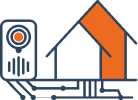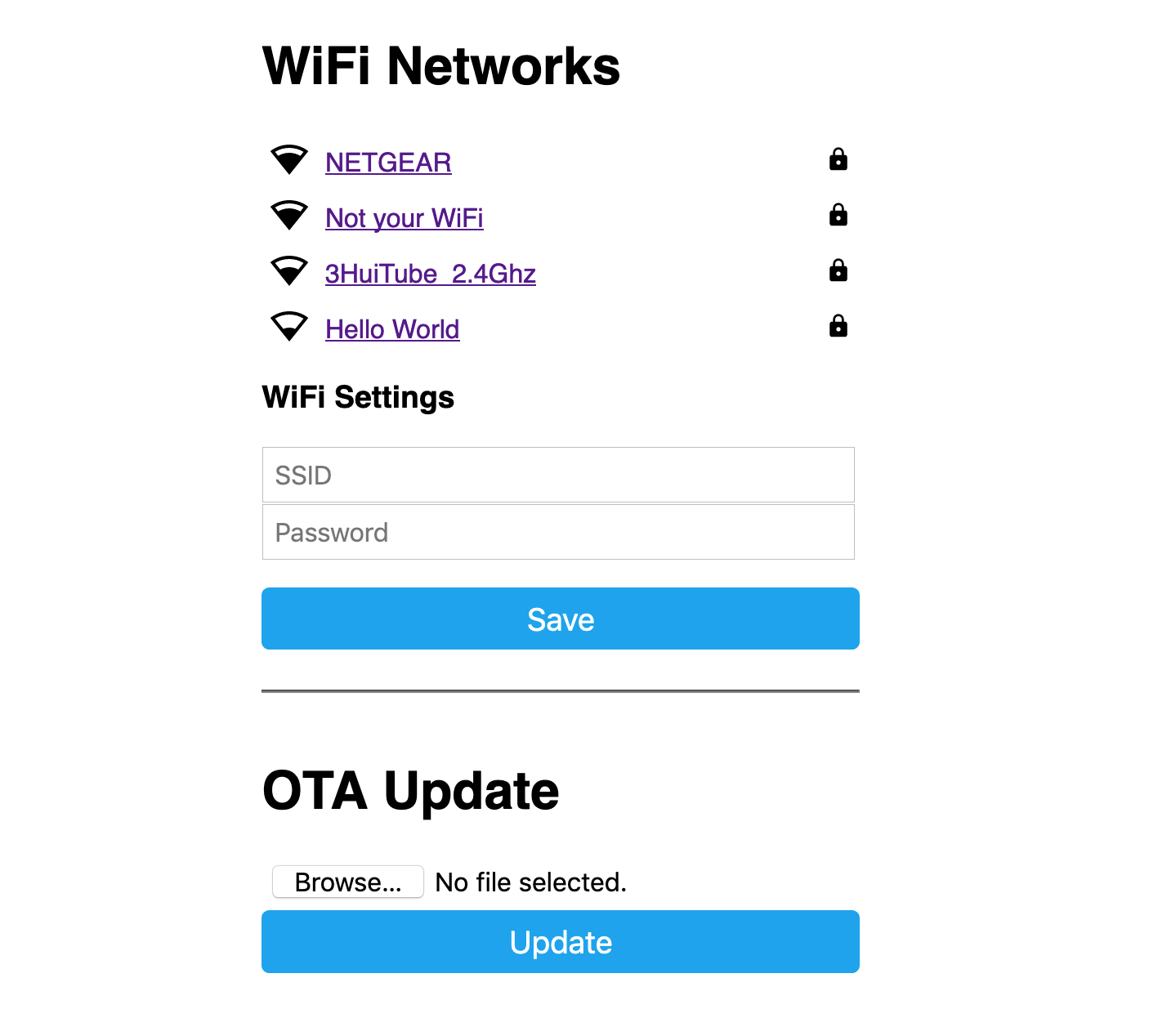Монтаж в разрыв линии
Рекомендуется подключать в базе трубки, разъединив линию в квартиру.
Ввод линии подключается к Line -/+ на плате ge1mer, где + обычно красный. Полярность обычно можно подсмотреть на плате домофона.
Некорректная полярность не приведет к повреждениям, но работать не будет,
На уличной панели при вызове будет отображаться error, в целом работа домофонной системы не будет нарушена.
Вывод — intercomm (УКП).
на этой схеме:
- УКП (устройство квартирное переговорное) — плата домофона
- Линия — входящий в квартиру кабель
- Питание — питание для платы
Возможности и режимы
- Управление как физической кнопкой на корпусе, так и через интеграцию с умным домом
- Режим автоматического открытия двери (одиночный и постоянный)
- Режим автоматического отклонения вызова
- Режим "без звука" постоянный или на один звонок
- Интеграция с Home Assistant
- Уведомления и управление через Telegram
- Настройка яркости светодиода
- OTA обновления
Кнопка и индикация
- Красный светодиод мигает
- Входящий вызов
- Красный светодиод горит
- Включен режим "отклонять всегда"
- Синий светодиод мигает
- Подключение к WiFi или Home Assistant
- Голубой светодиод горит
- Включен режим "без звука"
- Зеленый светодиод мигает
- Включен режим "открыть дверь один раз"
- Зеленый светодиод горит
- Включен режим "открывать дверь всегда"
- Одиночное нажатие кнопки
- Нет входящего вызова - меняет режим автоматического открытия или отклонения (открыть один раз по первому нажатию, постоянное открытие по второму, отклонение по третьему)
- Входящий звонок - откроет дверь
- Долгое нажатие кнопки
- Нет входящего вызова - выключит режим автоматического открытия или отклонения
- Входящий звонок - отклонит вызов
Подключение
- Аккуратно вскройте домофон и определите, где кабель, входящий из подъезда, подсоединён к плате. Запомните, какой из проводов кабеля плюс, какой минус, в дальнейшем это поможет избежать ошибок подключения (впрочем, если вы их перепутаете, ничего страшного не случится, ни плата, ни домофон не пострадают, просто не будут работать, пока не подключите правильно).
- Проверьте, нет ли на входящем из подъезда кабеле винтовых соединений или скруток. В большинстве случаев этот кабель не припаян непосредственно к плате домофона, а подсоединён в соединительным проводам. Возможно, имеет смысл поставить плату именно в этот разрыв.
- Подключите входящий из подъезда кабель к разъёмам Line+ и Line- платы (обратите внимание на подписи на обратной стороне платы), подключите идущие к плате домофона провода к разъёмам Intercom+ и Intercom- платы.
- Подключите питание. Это возможно как через имеющийся usb-разъём, так и через разъёмы power+/power- (см. подписи на обратной стороне платы). Подать можно от 3.5 до 16 вольт, но надо помнить, что при напряжении более 5 вольт плата будет греться.
дополнение: чтобы упростить монтаж, можно припаять к плате винтовые клеммники (например, такие) и подключать входящий кабель, провода к плате домофона, провода к внешней кнопке и, при необходимости, кабель питания, уже к ним.
Конфигурация и прошивка
- Заполните настройки WiFi в файле domofon.yaml
- Используйте ESPHome для компиляции и загрузки прошивки
Подключение к Home Assistant
При первом включении через 1 минуту плата создает точку доступа Domofon. Подключаемся к ней, используя пароль 1234567890. При этом, если это телефон, то он может ругаться что данная сеть не имеет подключения интернет. Нажимаем кнопку Использовать. Далее в браузере открываем страницу по адресу 192.168.4.1
На данной странице выбираем свою сеть WiFi вводим свой пароль и нажимаем кнопку Save. После этого плата перезагружается и подключается к вашему WiFi. Home assistant обычно обнаруживает подключение автоматически. Если не обнаружил, то можно подключить через интеграции. Пароль для интеграции esphome
Уведомления в Telegram через Home Assistant
Положите этот файл в /config/packages/domofon.yaml и исправьте используемые сервисы в автоматизации.
Замена интеграции с Home Assistant на MQTT
- Закомментируйте раздел API в файле domofon.yaml
- Раскомментируйте раздел MQTT в файле domofon.yaml
- Впишите следующее в файл mqtt.yaml:
mqtt: broker: 192.168.1.25 # IP-адрес MQTT-брокера port: 1883 # порт MQTT-брокера discovery: false # отключаем интеграцию с Home Assistant username: "" password: ""
Интеграция умного домофона со SprutHub
- Замените интеграцию с Home Assistant на MQTT, как описано в предыдущем разделе. В качестве IP-адреса MQTT-брокера используйте IP-адрес SprutHub-а, порт 44444, логин и пароль оставьте пустыми.
- Добавьте файл domofon.json в каталог
/home/makesimple/.SprutHub/data/Templates/MQTT/Custom - Следуйте указаниям статьи Настройка Sprut.Hub для работы с ESP через MQTT.
Ищем проблемы (если после подключения что-то не заработало)
- Отключите питание платы. Проверьте, работает ли домофон, как обычно.
- Если панель домофона на улице показывает ошибку, вероятно перепутана полярность входящих проводов, попробуйте поменять.
- Если вызов идёт, но в трубке нет звука, попробуйте поменять сопротивление подстроечного резистора. Для этого аккуратно поверните его отвёрткой против часовой стрелки на четверть оборота. После этого попробуйте снова. При необходимости повторите.
- Если с выключенной платой домофон работает как обычно, а с включенной не определяется входящий звонок (проще всего во время вызова посмотреть на строку "Domofon incoming call" в Home Assistant, необходимо увеличить в прошивке значения call_end_detect_delay и relay_answer_on_time, после чего перезалить прошивку.
- Если входящий звонок определяется, но не работает открытие двери через плату, необходимо увеличить в прошивке значение relay_open_on_time, после чего перезалить прошивку.
- если указанные действия ни к чему не привели - стоит обратиться за помощью в чат в Telegram.